——————————————-
Astuce 1 (Juin 2013) – Si vous recherchez un outil gratuit qui vous donne toutes les informations pour votre tablette Android, un seul programme vous suffit :
ANTUTU BENCHMARK Free
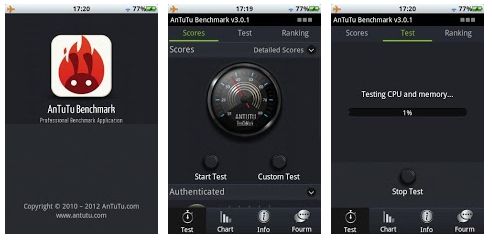
“disponible sur Google Play”
Astuce 2 (Juillet 2013) – Si vous avez en votre possession une tablette ou un téléphone Android, vous pouvez brancher un clavier AZERTY (USB ou Bluetooth si disponible) à partir de la version 4.1.1 d’Android. Sinon, pour les versions antérieures, c’est un clavier QWERTY (US), que vous devez brancher ou alors acheter un logiciel qui gère le clavier AZERTY (FR) sur Google Play.
Astuce 3 (Août 2013) –
Téléphone portable PANAMA CU ou HUAWEI G7210 : astuce pour régler le problème de vidéo.

Pour régler le problème de vidéo qui ne s’affiche pas correctement lors de la lecture. (vidéo avec un affichage rouge par exemple ou erreur de lecture de fichier vidéo).
– Pour éviter cela, ne jamais lancer les vidéos en utilisant le gestionnaire de fichiers, mais seulement utiliser le lecteur multimédia. (BUG JAVA)
– Pour corriger le problème, démarrer le lecteur multimédia, ensuite choisir dans la liste qui s’affiche ” réactualiser la bibliothèque“.
– Voila, toutes les vidéos fonctionnent.
Résultat :
Avant Après
 ………….
………….
Astuce 4 (Septembre 2013) –
Vous n’avez pas de tuner RDS sur votre vieille chaine Hifi, mais elle est toujours fonctionnelle.
J’ai une solution pour lui donner une seconde vie :
– vous pouvez acheter un kit RDS prémonté.
– ou vous pouvez aussi, acheter un kit à monter soi-même.
Dans mon cas, j’ai une vieille chaine Hifi Sony, qui fonctionne toujours mais qui ne possède pas de tuner RDS.
J’ai acheté un module RDS en kit (soudage, montage, intégration dans un boitier de récupération).
Voilà, maintenant je reçois les stations radio avec l’affichage du nom de la station ainsi que d’autres informations sur ma chaine Hifi.

“Ma contribution pour la planète“
Astuce 5 (Octobre 2013) –
Vous venez d’acheter une tablette Android. La première chose à faire c’est une réinstallation d’usine.
En premier : vous devez recharger complètement votre tablette avec l’adaptateur secteur fourni.
En second : vous démarrez votre tablette en validant les premieres étapes inhérentes à la première utilisation d’Android.
A – vous devez cliquer sur l’icône :

B – ensuite cliquez sur : « Sauvegarder et réinstaller »
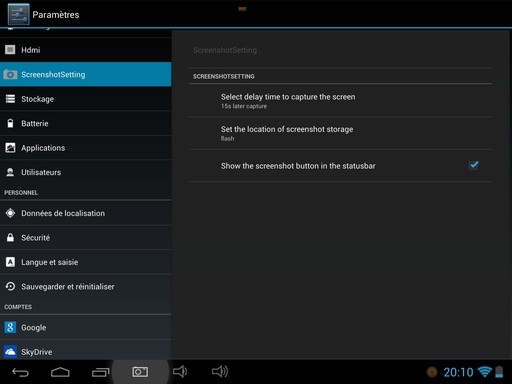
C– enfin choisir l’option à droite “Restaurer valeurs d’usine”.
Cette procédure n’est à faire que si vous venez juste de faire l’acquisition ou que vous rencontrez des bugs récurrents sur votre tablette.
Point très important : toutes les données que vous aurez installées sur cette tablette seront effacées, donc je vous conseille de sauvegarder vos données et vos programmes sur une carte micro SD ou sur une clé USB avant de lancer cette procédure. N’oubliez pas de retirer votre carte micro SD avant cette manipulation.
Voià, grâce à cela vous aurez moins de bugs et de plantages.
Astuce 6 (Décembre 2013) –
Un GPS gratuit dans votre smartphone Android.
Si votre téléphone possède un A-GPS, il vous suffit d’utiliser “Google Maps” ou “Navigation” pour vous diriger. Dans cette situation il vous faudra enregistrer votre parcours avant de l’utiliser, car cela fonctionne en Wi-Fi ou via votre réseau téléphonique avec un accès internet.
Une autre solution simple et gratuite, c’est l’utilisation d’un logiciel GPS à télécharger sur Google Play. Voici deux exemples qui fonctionnent parfaitement avec votre A-GPS, sans accès internet et sans Wi-Fi, puisque vous aurez au préalable téléchargé la carte sur votre smartphone. Il faut prévoir de 500 à 700 Mo d’espace disponible sur votre smartphone, pour l’installation de la carte.
(Il y a beaucoup de logiciels GPS, mais certains sont limités dans le temps et d’autres sont des faux gratuits !)
Mon choix :
– Mappy GPS Free. (Cool ! il est parfait, avec sa navigation) 🙂
– GPS Navigation BE-ON-ROAD.
Lors du 1er lancement du logiciel, il vous faudra choisir la carte, par exemple : France.
😉
A suivre …












